22.6 检查证明请求的状态
操作使您可以查看证明请求的状态。此外,还使您可以查看为某个请求启动的各个工作流程的状态并可选择收回一个或多个正在运行的流程。
操作显示所有证明请求,包含正在初始化、正在运行、已完成或出错的证明请求。
User Application 对于合规性管理员可在“查看证明请求状态”页面上查看的内容不设任何限制。该角色允许访问关于所有证明请求的状态信息。
查看证明请求:
-
单击操作列表中的。
User Application 将显示所有证明请求的当前状态。
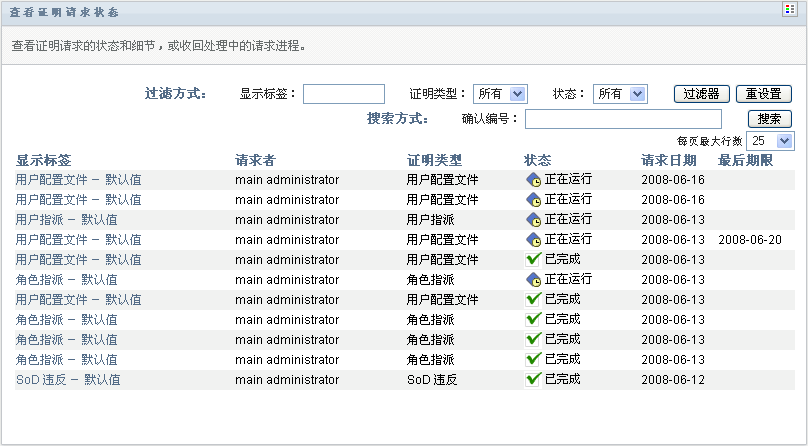
证明请求列表中的列如下所示:
-
列提供为请求指定的证明流程的名称。可通过单击流程显示名称来查看请求的详细状态信息。
-
列标识发出请求的用户。
-
列指示该证明流程的类型。类型确定流程要认证的信息类型,如下所示:
-
列显示请求的状态以及一个提供该状态的可视指示符的图标。搜素具有特定状态的请求时,可从下拉列表中选择状态然后单击以缩小结果的范围:
-
列显示发出请求的日期。
-
列显示与此请求关联的所有流程必须完成的截止日期。如果该列为空白,则该请求没有最后期限。
-
-
您可以对请求列表进行过滤,如下所示:
-
要仅查看以特定字符串开始的请求,请参见过滤数据,以获取有关在框中输入的内容的信息。
-
要仅查看具有特定类型的请求,请在下拉列表中选择类型。
-
要查看带有特定状态的角色请求,请在下拉列表中选择状态。
-
要对显示应用指定的过滤准则,请单击。
-
要清除当前指定的过滤准则,请单击。
-
-
要按照首次提交请求时生成的确认编号进行搜索,请在字段中键入编号,然后单击。
字段支持确认编号可能的最大长度,即 255 个字符。
-
要设置每个页面上显示的指派的最大数量,请在下拉列表中选择一个数字。
-
要对请求列表排序,请单击包含想要排序的数据的列标题。
-
要查看特定请求的细节,请单击列中的名称并向下滚动,直至看到组框。
注:如果状态为“正在初始化”,则是不可单击的,因为您不能查看正在初始化的请求的细节。
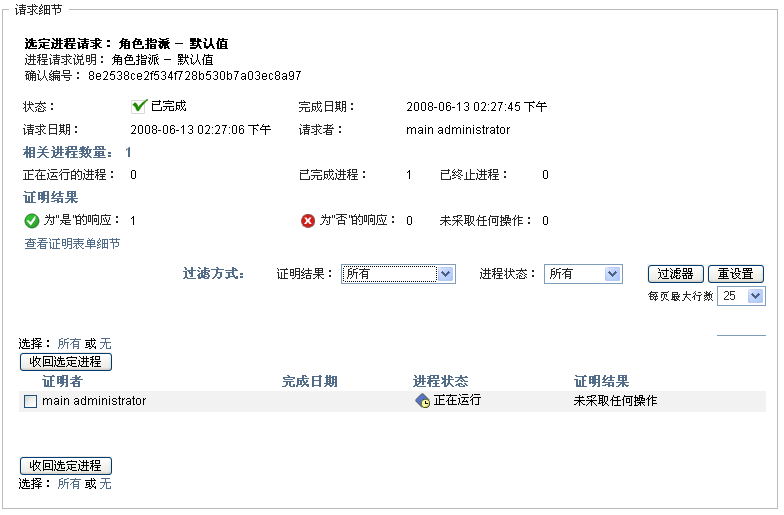
组框中的列会在每个证明者旁边显示一个图标,指示证明者是用户、组还是角色。除了显示摘要中已有的信息外,组框还显示与请求相关的所有进程的状态信息。
-
部分给出了流程的总数量,以及正在运行、已完成和已终止流程的数量。
-
部分提供有关证明者如何进行应答的数据:
-
要查看某个特定证明表单的细节,请单击。
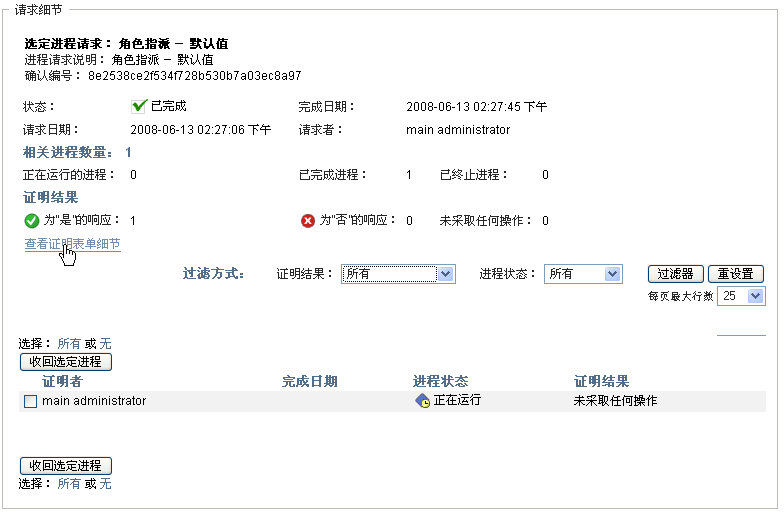
证明流程的表单细节显示证明者应审阅的信息类型。表单细节根据证明类型是用户简介、SoD 违反还是角色指派而异。
要隐藏表单细节,请单击表单细节组框顶部的。

有关证明者在声明工作流程任务时必须审阅的表单细节的信息,请参见部分 10.1.4, 声明任务。
-
您可以过滤流程列表,如下所示:
-
要设置每个页面上显示的流程最大数量,请在下拉列表中选择一个数字。
-
要检查特定证明者的状态,请查看该证明者的列。
字段显示流程的状态以及状态图标。该图标提供了快速查看状态的简便方法。下表说明了状态代码:
-
要收回一个或多个流程,请选择证明者然后单击。如果希望收回所有流程,请单击。要清除选择,单击。
如果已完成或终止流程,则将禁用复选框。如果高级别请求状态为“已完成”或“错误”,则将不显示按钮。
-